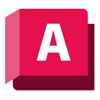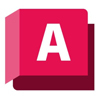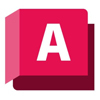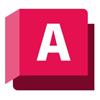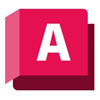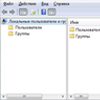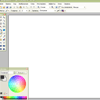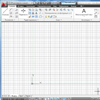Как настроить плавность мыши в Windows 10
Плавность курсора мыши в Windows 10 определяет, насколько плавно и мягко двигается курсор по экрану. Некоторым пользователям нравится быстрая и резкая перемещение курсора, в то время как другие предпочитают более плавное и медленное перемещение. В этой статье мы расскажем, как настроить плавность мыши в Windows 10.
Шаг 1: Откройте "Параметры Windows"
- Нажмите клавишу Win + I на клавиатуре, чтобы открыть "Параметры Windows" (Settings).
Шаг 2: Перейдите в раздел "Устройства"
- В "Параметры Windows" выберите "Устройства" (Devices).
Шаг 3: Настройте мышь
- В разделе "Устройства" выберите "Мышь" (Mouse) в левой панели.
- В правой панели вы увидите различные параметры настройки мыши.
- Чтобы настроить плавность курсора, выберите "Дополнительные параметры мыши" (Additional mouse options) под "Дополнительными параметрами мыши" (Additional mouse options).
- В открывшемся окне "Свойства мыши" (Mouse Properties) выберите вкладку "Параметры указателя" (Pointer Options).
- В разделе "Параметры указателя" вы увидите ползунок "Сглаживание указателя" (Pointer Options).
- Чтобы включить плавность курсора, убедитесь, что ползунок сглаживания указателя находится в положении "Сглаживание указателя" (Enhance pointer precision).
- Чтобы отключить сглаживание указателя и сделать движение курсора более точным и предсказуемым, снимите флажок с опции "Сглаживание указателя" (Enhance pointer precision).
- После внесения изменений, нажмите "Применить" (Apply), а затем "ОК", чтобы сохранить настройки.
Заключение:
После выполнения всех этих шагов, вы успешно настроили плавность мыши в Windows 10. Теперь курсор будет двигаться так, как вам удобно, и вы сможете получить максимальное удовольствие от работы с компьютером. Если у вас возникнут вопросы или вам понадобится изменить настройки плавности мыши в будущем, вы всегда можете вернуться в "Параметры Windows" и настроить их снова.
Дата добавления: 2023-08-23 21:01:01
Просмотров: 419